1、新建一张sheet,命名“手机图文信息查询”,原表是“手机信息图文”

2、在“手机图文信息查询”sheet中,设立表头,选中A列,点击数据---数据验证---数据验证

3、选择 “序列”,来源 =手机信息文图!$A$2:$A$6 , 确定,下拉菜单就做好了
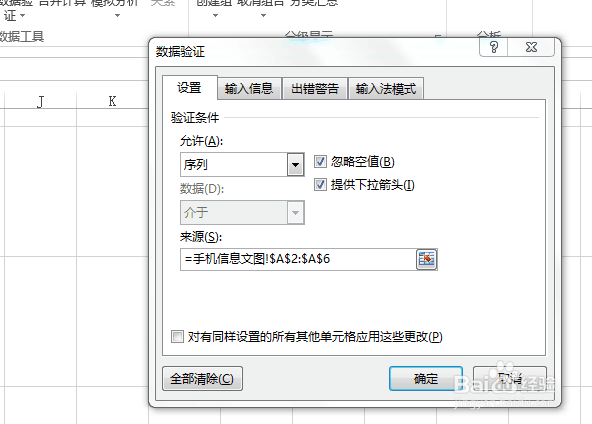
4、公式---定义名称,名称 手机照片 ,引用位置 =INDEX(手机信息文图!$B$2:$B$6,MATCH(手机信息图文查询!$A$2,手机信息文图!$A$2:$A$6,0)) ,确定
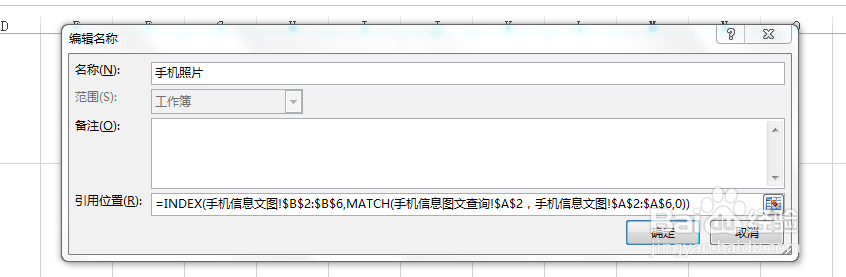
5、复制一张照片到B2位置,选中图片,在公式栏输入 =手机照片,回车,照片就变成 X9 了。

6、尝试一下,选择 R9s, 照片也随之而动了,OK

